De Eufy Homekit-koppeling is zo gemaakt. Maar je moet wel even weten waar je aan toe bent en welke Eufy-apparaten het smarthomeplatform van Apple ondersteunen. Want het aanbod is helaas klein.
Eufy is een fabrikant die zich specialiseert in smarthomeproducten. Het bedrijf maakt beveiligingscamera’s, robotstofzuigers, slimme sloten en allerlei sensoren voor het eigen beveiligingssysteem.
Homekit is dan weer het smarthomeplatform van Apple. Het is vergelijkbaar met Google Home en Amazon Alexa, en biedt als groot voordeel aan dat je veel verschillende producten binnen één app beheert.
Maar zoals wel vaker het geval is met moderne technologie, zitten er veel haken en ogen aan de ervaring. Want niet elk product van Eufy werkt met Homekit. We willen er in dit artikel duidelijkheid over geven.

Apparaten voor de Eufy Homekit-koppeling
Nu is bijvoorbeeld het slimme slot niet in Nederland verkrijgbaar, maar dat werkt bijvoorbeeld niet. Ook hoef je er niet op te rekenen dat de stofzuigers van dit merk met het Apple-platform werken.
Echter, een handjevol camera’s kunnen we opgenomen worden in een HomeKit-netwerk. Dit zijn de Indoor Cam Pan & Tilt 2K, Indoor Cam 2K, eufyCam 2 en 2Pro en de eufyCam 2C en 2C Pro.
Ze moeten dan wel allemaal eerst verbonden zijn met de Eufy Homebase 2, die op moment van schrijven officieel niet meer te koop is. De Homebase 3 kun je niet aan Apple Homekit koppelen.
Je herkent de Homebase 2 aan de Homekit-sticker. Dat is een qr-code die je moet scannen voor het installeren, waar links bovenin het Homekit-logo zichtbaar is. Dit is een klein huis met een puntig dak.

Eufy Homekit: wat kun je wel en wat kun je niet?
Zoals altijd moet je er rekening mee houden dat sommige functies niet beschikbaar zijn wanneer je producten toevoegt aan Apple Homekit. Maar dat geldt bijvoorbeeld ook gewoon voor Google Home.
Zo zou je de livefeed van je camera moeten kunnen opvragen binnen de app. Dat zien we ook op de officiële website van Eufy staan. Maar het kan zijn dat er problemen opduiken met de verbinding.
Een fijn aspect van Homekit is bijvoorbeeld Homekit Veilige video. Daarmee versleutel je de live streams van gekoppelde camera’s, en kun je opnames vervolgens opslaan in je persoonlijke iCloud-abonnement.
Verder kun je de beelden via Siri opvragen en kun je wat automatiseringen regelen via de HomeKit-app. Maar bijvoorbeeld tweewegcommunicatie werkt dan weer niet. Daar heb je de Eufy-app voor nodig.
Je bent wel in staat activiteitenzones aan te maken. Verder werkt nachtvisie tot op zekere hoogte, maar alleen wanneer je die via de Eufy-app activeert. Je zult in dat geval dus steeds van app moeten wisselen.
Verder kan Homekit een camera niet uitschakelen en kun je de gevoeligheid van de bewegingssensor hier aanpassen, maar werk geofencing dan weer wel. Ben je thuis? Dan ontvang je geen notificaties.
Mocht je op zoek zijn naar een specifiek onderdeel dat wel, niet of net even anders werkt, dan raden we aan de uitgebreide faq van Eufy te raadplegen. Daar tref je meer opties aan, ook met betrekking tot kleine dingen.
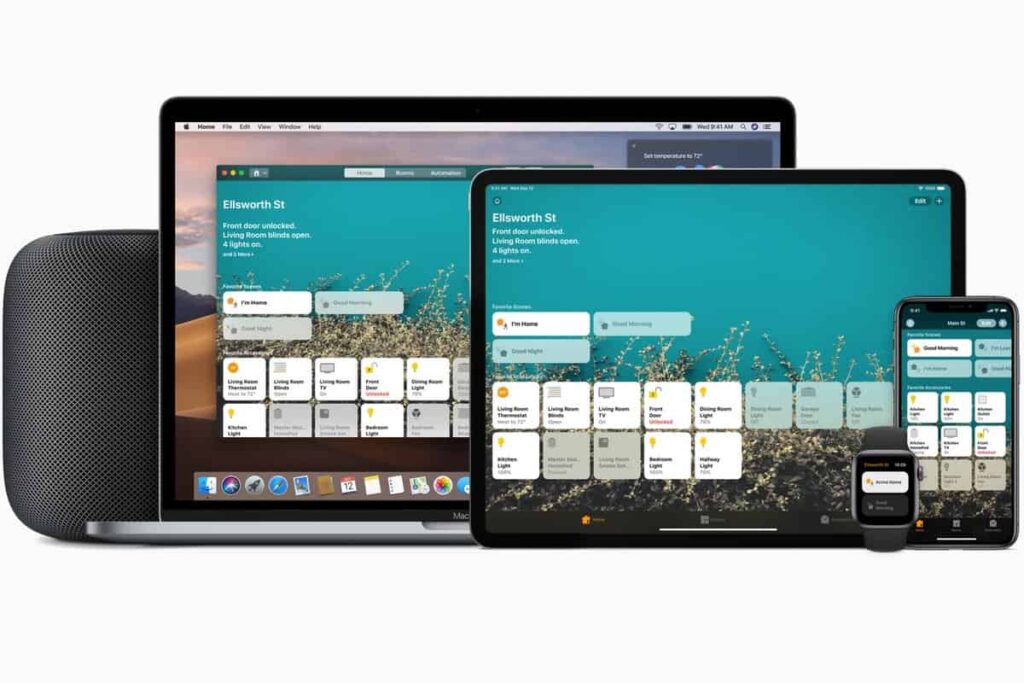
Eufy deurbel Homekit?
Voordat we uitleggen hoe je de Eufy Homekit-koppeling verricht, geven we eerst nog antwoord op de vraag of je de Eufy-deurbel aan Homekit kunt koppelen. Nee, dat werkt helaas niet!
Eufy Homekit koppelen
In het onderstaande stappenplan leggen we uit hoe je de Eufy Homekit-koppeling tot stand brengt. We gaan ervan uit dat je de Eufy-producten geïnstalleerd hebt en dat Homekit reeds is ingesteld.
Toevoegen gaat eigenlijk op twee manieren: met en zonder Homekit-qr-code. In het onderstaande stappenplan leggen we uit wat je moet doen. Dit hoeft niet al te veel tijd te kosten.
Nu je weet hoe je de camera’s toevoegt, kun je ermee aan de slag binnen Homekit. Nogmaals: de opties zijn soms beperkt, maar wie weet wat er allemaal nog in de toekomst verandert.
Lees ook




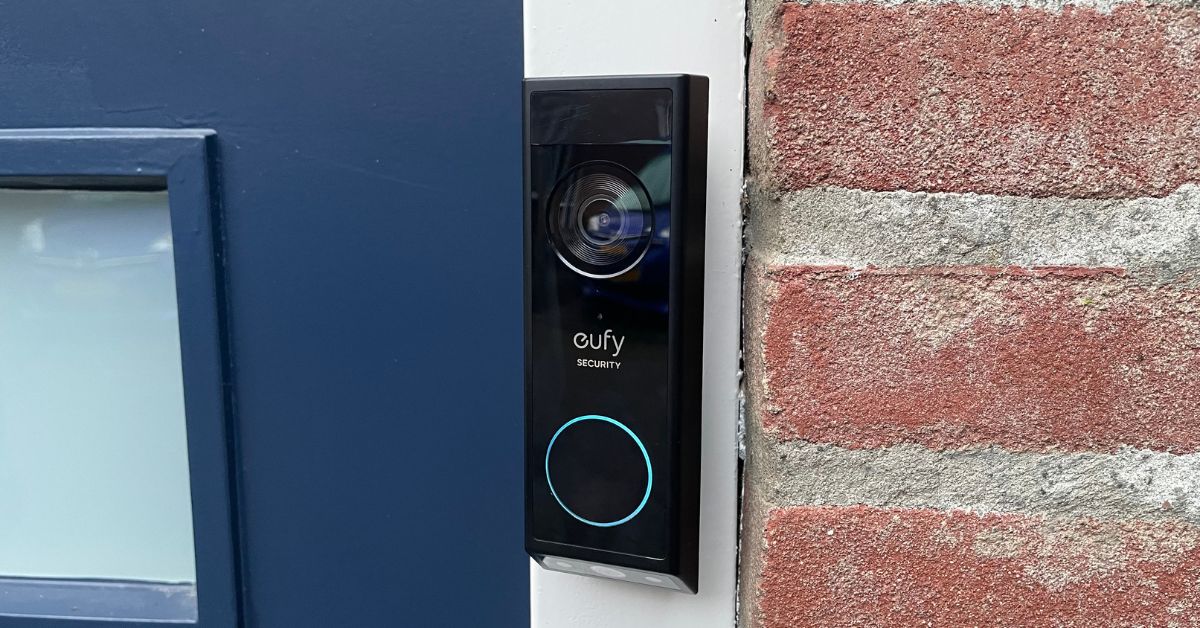




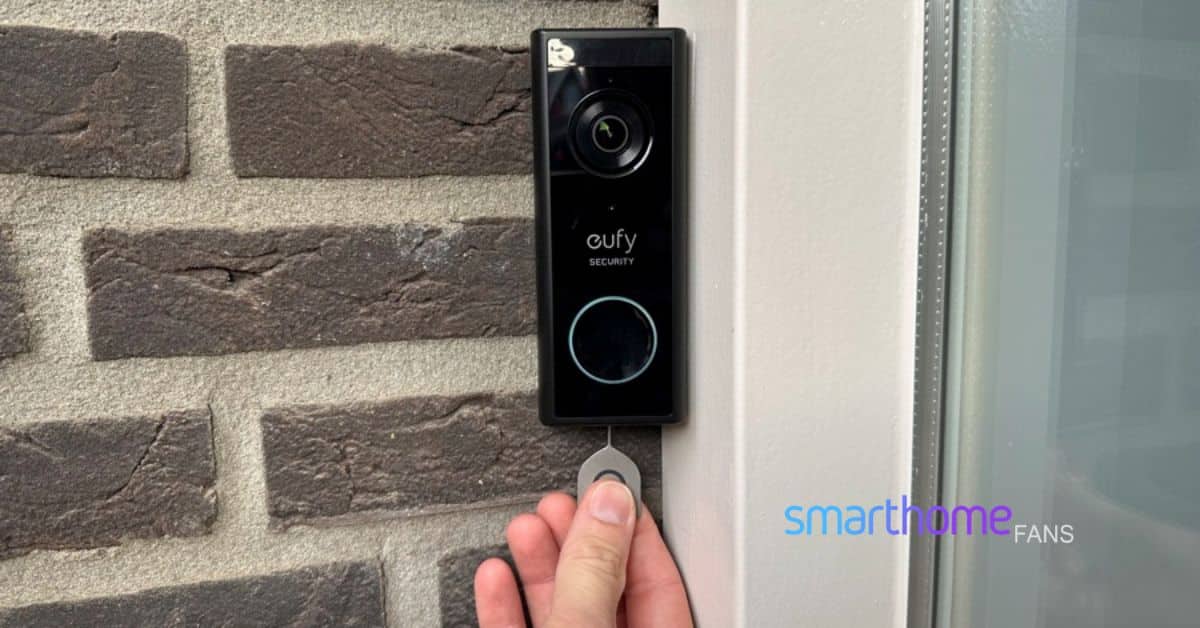

01
Review nieuwe HomeWizard Energy Socket: de upgrade waard?